삼성 기기를 소유하고 있다면 Google 메시지와 삼성 메시지라는 두 가지 메시지 앱이 사전 설치되어 있다는 사실을 눈치채셨을 것입니다.플래그십 삼성 휴대폰은 전자가 기본으로 설정되어 있지만 중급 및 저가형 삼성 휴대폰은 후자를 선택합니다.
두 앱은 동일한 기능을 수행하지만 다양한 방식으로 다릅니다.그래서 어느 것이 더 낫습니까?차이점은 무엇입니까?그리고 어떤 앱을 사용하느냐가 정말 중요합니까?알아 보자.
목차
사용자 인터페이스
두 앱 모두 다크 모드를 지원하지만 Samsung Messages는 Google Messages보다 훨씬 더 잘 구현합니다.다크 모드를 활성화하면 이전 앱이 완전히 어두워지고(AMOLED 디스플레이의 이점을 누릴 수 있음) 후자는 Material You 디자인을 유지하면서 단순히 회색 배경으로 바뀝니다.
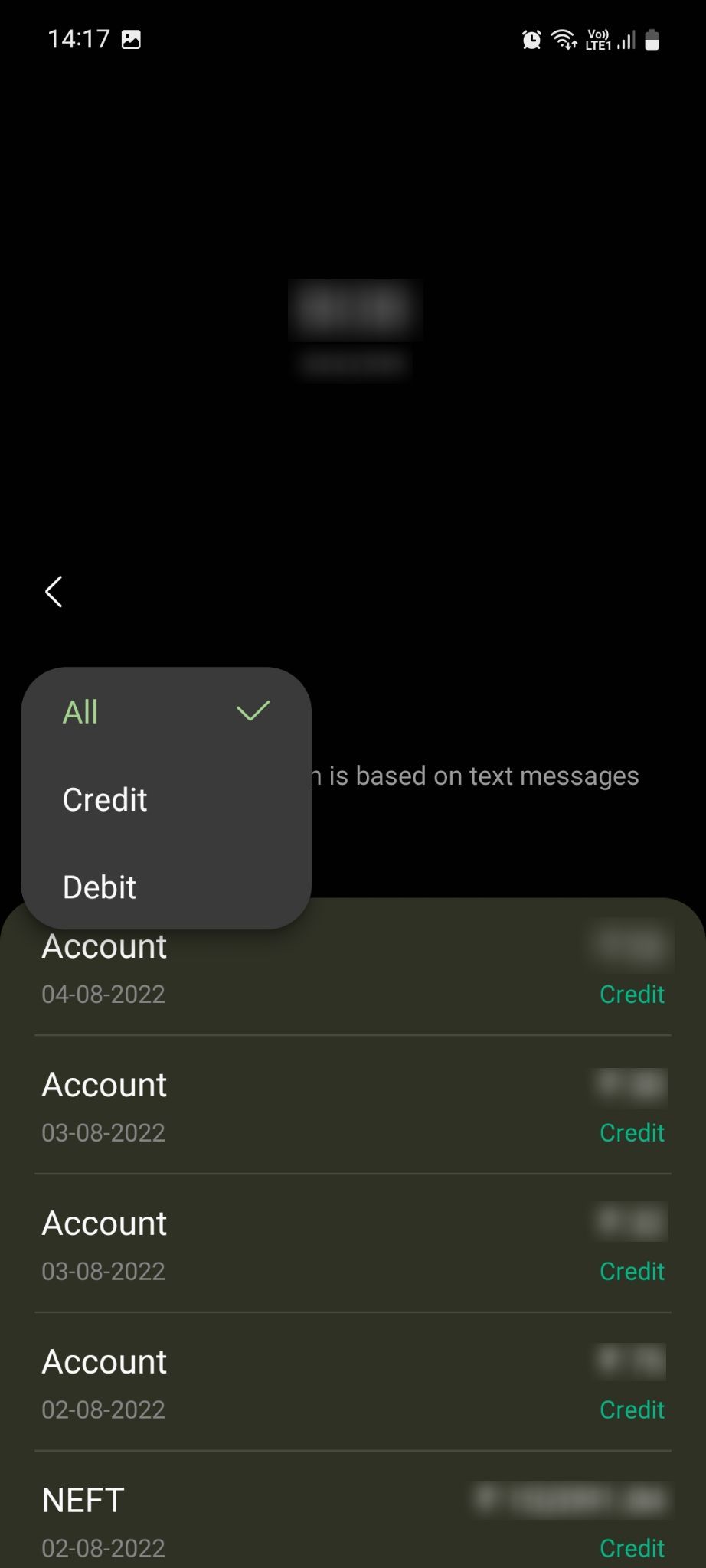
출시 시 Samsung Messages는 한 손으로 더 쉽게 제어할 수 있도록 화면 하단에서 대화를 정렬합니다(빠른 설정 패널 및 One UI의 다른 부분에서 볼 수 있는 동일한 디자인 레이아웃).상단 절반은 읽지 않은 메시지의 수를 보여줍니다.
Google 메시지는 일반적으로 위에서부터 대화를 정렬합니다.그러나 삼성 기기에서는 One UI 도달 가능성 디자인을 복사해야 하며 화면 상단 절반은 단순히”메시지”라고 읽습니다.두 앱을 위로 스와이프하여 위에서부터 정렬할 수 있습니다.
Samsung Messages는 읽지 않은 대화 옆에 새 메시지 수와 함께 작은 아이콘을 표시하지만 Google Messages는 읽은 메시지와 비교하여 눈에 띄도록 굵게 표시하고 측면에 작은 점을 표시합니다.전자는 미리보기 텍스트의 두 줄도 표시하지만 후자는 한 줄만 표시합니다.전자에는 검색 아이콘이 있고 후자는 검색 표시줄이 있습니다.
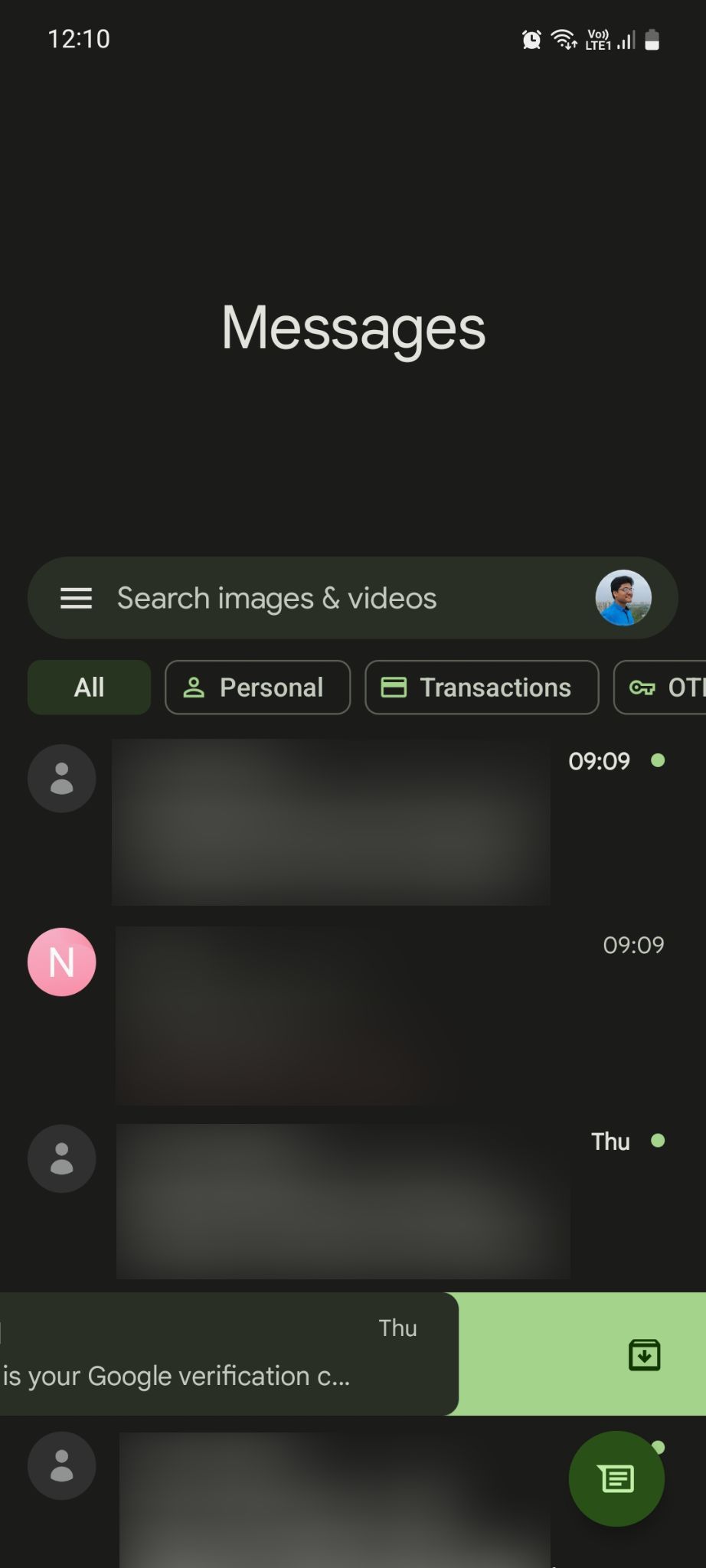
Google 메시지는 대화를 개인, 거래, OTP 및 제안의 네 가지 범주로 나눕니다.Samsung Messages는 유용한 카드 탭 아래에 제안, 거래 및 예정된 이벤트를 보다 쉽게 볼 수 있는 디자인으로 표시하는 동시에 카테고리를 수동으로 생성할 수 있습니다.
Samsung Messages에는 연락처 탭이 있어 즐겨 찾는 연락처를 쉽게 찾고 문자를 보낼 수 있습니다.Google 메시지는 상단의 검색창을 탭하면 추천 연락처를 보여줍니다.후자의 경우 대화를 스와이프하여 빠르게 보관할 수 있습니다. 전자에는 없는 기능입니다.
앱 기능
두 앱 모두 대화를 상단에 고정할 수 있지만 Google 메시지는 최대 3개의 대화만 고정할 수 있지만 Samsung 메시지는 최대 20개의 대화를 고정할 수 있습니다. 두 앱 모두 별표 메시지를 허용하고 최대 20명의 수신자의 그룹 텍스트를 지원합니다.
노트북이나 데스크톱 PC에서 사용하려는 경우 Google 메시지에서 플랫폼 간 동기화가 훨씬 더 좋습니다.웹용 Google 메시지를 사용하려면 앱을 열고 햄버거 메뉴를 탭한 다음 기기 페어링을 탭하세요.그런 다음 노트북이나 PC에서 messages.google.com/web으로 이동하여 QR 코드를 스캔합니다.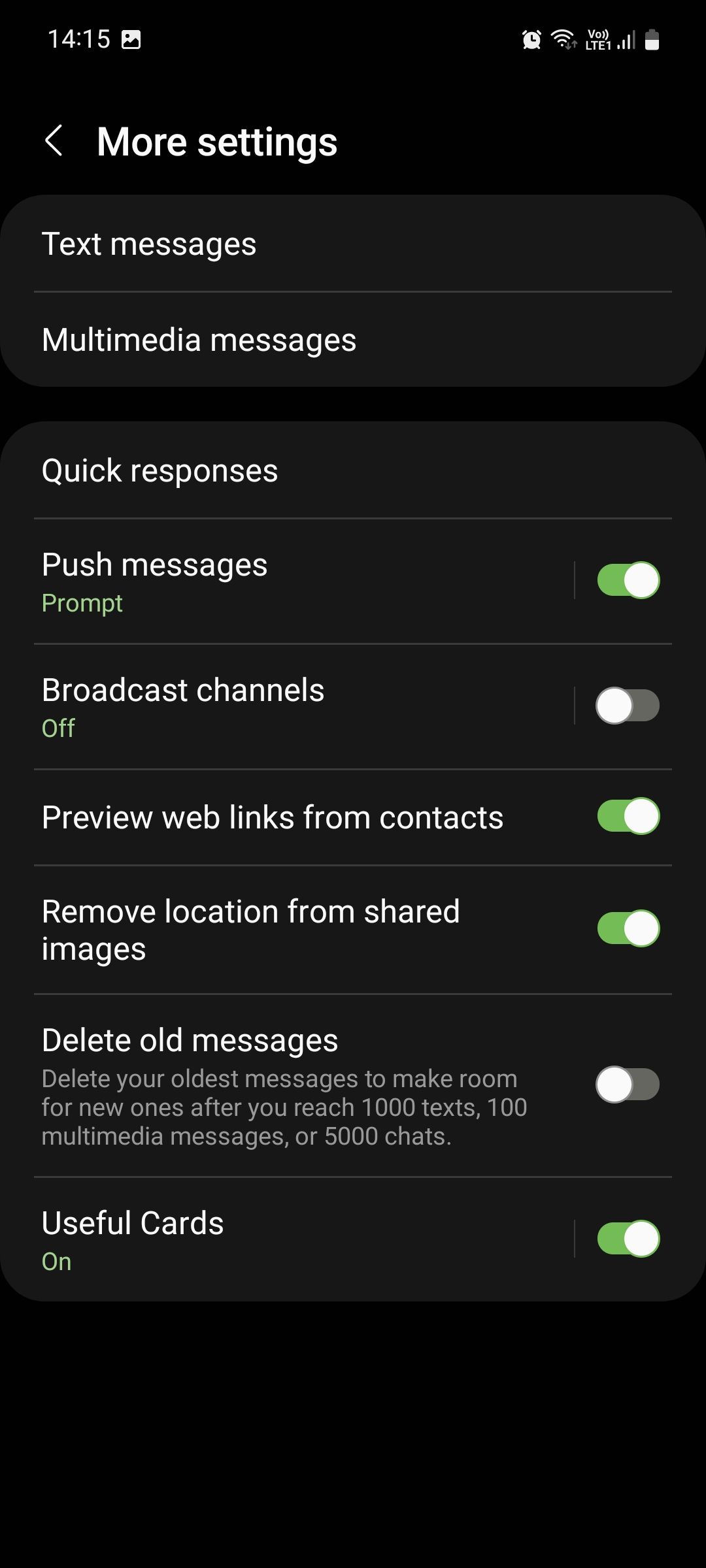
Samsung Messages에 대해 동일한 결과를 얻으려면 Microsoft 계정이 있어야 하며 Windows에 연결 서비스를 사용하여 Galaxy 장치를 Windows 컴퓨터에 연결해야 합니다.기본적으로 후프 점프를 귀찮게 해야 하므로 권장하지 않습니다.
또한 Google 메시지를 사용하면 24시간 후에 자동으로 OTP 메시지를 삭제할 수 있으므로 사용을 마친 후에 받은편지함이 어지럽게 남아 있지 않습니다.Samsung Messages에는 이 정확한 기능이 없지만 1000개의 문자, 100개의 멀티미디어 메시지 또는 5000개의 채팅에 도달한 후 오래된 메시지를 삭제할 수 있습니다.
두 앱 모두 수신 확인을 보내고, 알림 패널에서 코드를 복사하고, 사용자 지정 알림 소리를 설정하고, 떠다니는 말풍선을 가질 수 있습니다.화면에서 손가락을 벌리거나 벌려서 텍스트 크기를 늘리거나 줄일 수도 있습니다.
그러나 Samsung Messages에서만 각 대화의 사용자 정의 배경을 설정하고, 알림 앱에 메시지를 추가하고, 연락처에 나를 없는 사람들이 채팅할 때 볼 닉네임을 설정할 수 있습니다.
그러나 Google 메시지에서는 iPhone 반응이 문자 메시지로 표시되는 대신 이모티콘으로 표시되도록 설정할 수 있습니다.이것은 Google 메시지의 최신 기능 중 하나입니다.
메시지 도구
두 앱 모두 이미지, 비디오, 오디오 파일, 음성 녹음, 이모티콘, 스티커 및 GIF를 보낼 수 있지만 Samsung Messages에서는 스티커를 보낼 때 Gboard 대신 Samsung Keyboard를 사용해야 합니다. 이유는 확실하지 않습니다.위치와 연락처를 공유하고, 메시지를 예약하고, 제목을 추가하고, 두 앱에서 임시 보관함을 저장할 수도 있습니다.
두 앱 모두에서 동영상을 전송하는 것은 엄청난 양의 품질 저하로 인해 매우 고통스럽기 때문에 때때로 그 안의 콘텐츠를 이해할 수 없게 됩니다.이 때문에 WhatsApp, Discord 또는 기타 타사 메시징 서비스를 사용하여 비디오를 보내는 것이 좋습니다.
Google 메시지에서만 문서를 보내고(최대 307KB만) 메시지를 긴급 메시지로 표시할 수 있습니다.그러나 Samsung Messages를 사용하면 캘린더 일정을 문자나 VCS 파일로 보낼 수 있고”무슨 일 있어?”,”잘 지내?”,”죄송합니다. 전화를 받지 못했습니다.”와 같은 빠른 응답을 보낼 수 있습니다.그리고 더.
두 앱 모두 멀티미디어 통신을 위한 MMS 프로토콜을 지원하지만 모든 이동통신사에서 MMS를 허용하는 것은 아닙니다.그렇지 않은 경우 SMS 문자 메시지 외에는 아무 것도 보내지 못할 수 있습니다.이동통신사에서는 지원하지만 수신자의 이동통신사에서는 지원하지 않는 경우 보낸 사진, 비디오 또는 파일에 대한 브라우저 링크를 대신 받을 수 있습니다.
Google 메시지에는 더 매력적인 옵션이 되는 몇 가지 추가 기능이 있습니다.제안 메뉴에서 메시지의 맥락에 따라 대화 중 제안을 제공하는 몇 가지 편리한 기능을 찾을 수 있습니다.
예를 들어, 스마트 답장은 더 빠른 커뮤니케이션을 위해 받은 메시지에 대한 일반적인 응답을 제안하고 제안된 작업은 이벤트를 빠르게 만들고, 위치를 공유하고, 최근 사진을 첨부하거나, GIF를 보내는 데 도움이 됩니다.
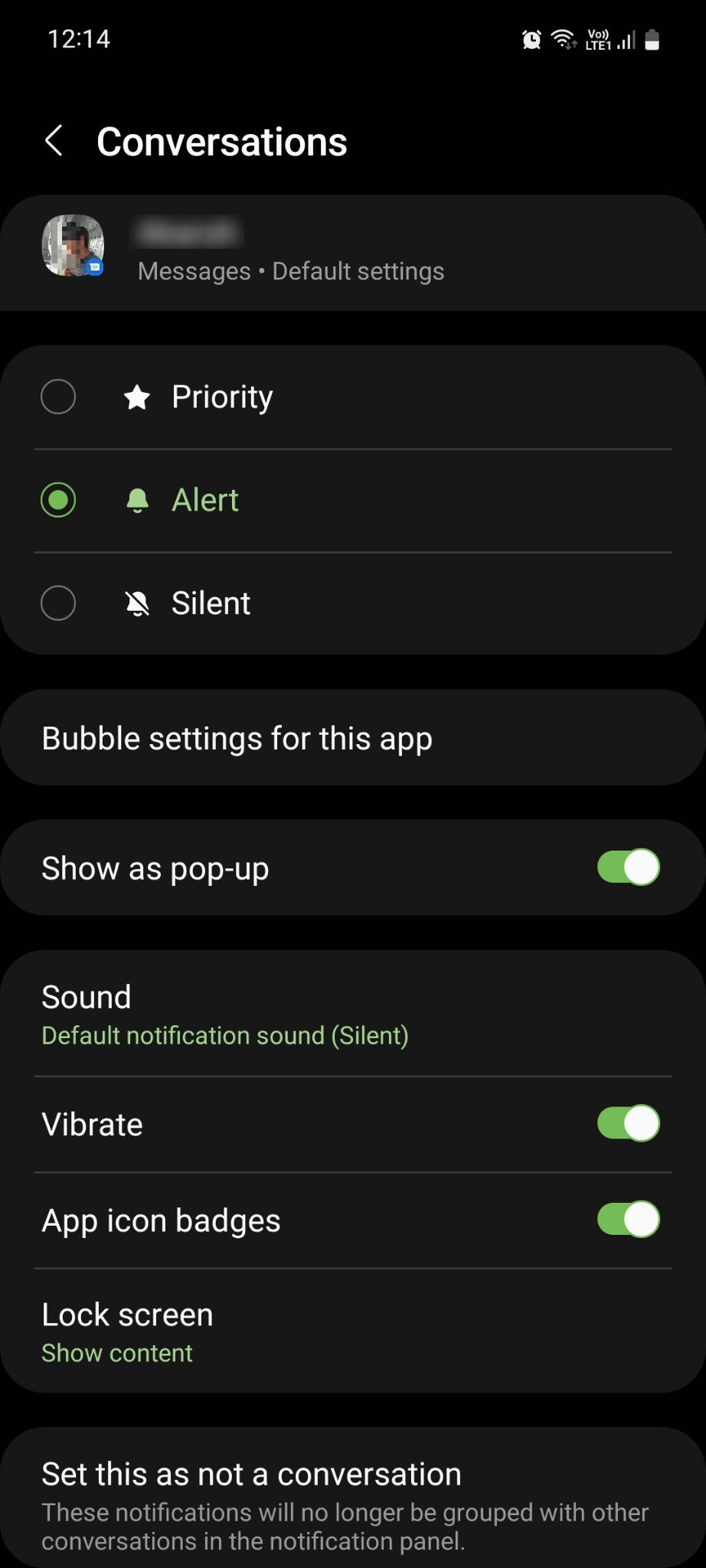
Nudges를 사용하여 생일 알림을 수신하고”응답 또는 후속 조치가 필요할 수 있음” 메시지를 대화 목록의 맨 위로 이동하여 응답하는 것을 잊지 않도록 할 수도 있습니다.또한 어시스턴트 제안을 통해 앱 내에서 바로 날씨 세부정보, 인근 레스토랑 및 극장 등을 빠르게 검색할 수 있습니다.
Google 메시지는 모든 Android 휴대전화의 기본값이어야 합니다.
Google 메시지와 삼성 메시지는 모두 좋은 앱입니다.후자에는 몇 가지 고유한 기능이 있지만 전자가 확실한 승자입니다.기능뿐만 아니라 범용 메시징 솔루션으로 구축하기가 더 쉽기 때문입니다.
메시징 앱에 대한 혼란은 성가시고 불필요합니다.다른 메시징 프로토콜과 일관되지 않은 기능 세트에 대해 걱정하는 것은 사용자의 일이 되어서는 안 됩니다.그래서 여기 우리의 핫 테이크가 있습니다. Google 메시지는 모든 Android 휴대전화의 기본 메시지 앱이어야 합니다.
기본 Android 휴대전화를 소유하고 있다면 블로트웨어가 없으므로 문제가 되지 않습니다.그러나 대부분의 Android 브랜드는 기기에 자체 메시징 앱을 사전 설치하고 대부분의 사람들은 휴대전화에서 기본 메시징 앱을 사용하는 경향이 있어 상황이 더 혼란스러울 뿐입니다.
